6 Решения за грешката “Aw, Snap!” в Google Chrome

Разберете как да се справите с грешката “Aw, Snap!” в Chrome, с списък на ефективни методи за решаване на проблема и достъп до сайтовете, които желаете.
Както обещаха от Google, днес компанията пуска безплатна версия на Stadia. Това означава, че входната такса от $130 в услугата за облачни игри на Stadia се отменя и хората, затворени в домовете си поради коронавирус, могат да се наслаждават безплатно на видеоигри от висок клас в Google Stadia .
Геймърите в 14 държави, т.е. Съединените щати, Обединеното кралство, Италия, Испания, Швеция, Норвегия, Белгия, Канада, Финландия, Ирландия, Франция, Германия, Холандия, Дания, ще получат безплатен достъп.
От днес той ще бъде въведен през следващите 48 часа.
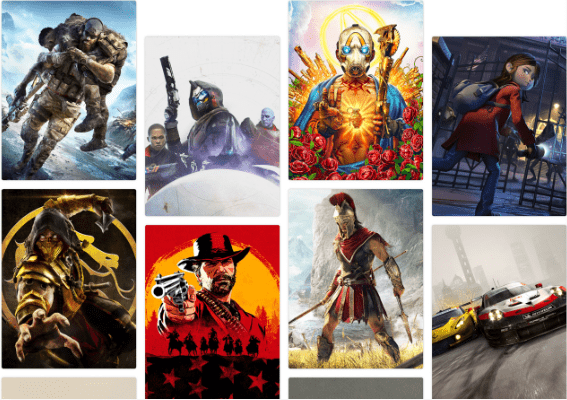
Безплатна ли е пробната версия, какво ще получат потребителите?
Технически е така, без да плащат и стотинка, потребителите имат достъп до облачни игри на почти всяко устройство. За игра може да се използва устройство, което поддържа браузъра Google Chrome . Геймърите получават девет заглавия за игра и те са:
Destiny 2: Колекцията
Тъпкане
МРЕШКА
SteamWorld Dig 2 и др.
Потребителите на Mac и Windows могат да играят игри с помощта на мишката и клавиатурата си или контролер. Услугата работи и на различни устройства с Android.
Има ли нещо за съществуващи потребители на Stadia?
Всъщност, точно както настоящите потребители на Stadia на новия потребител, ще получат безплатно два месеца услугата. Те няма да бъдат таксувани през следващите два месеца. В допълнение към безплатните за��лавия, ако геймърите искат, те искат да купуват други игри в услугите.
Какво ще се случи след изтичане на изпитанието?
Услугата за стрийминг на игри Stadia Pro ще се върне към основния безплатен Stadia limited, където ще получите 60 кадъра в секунда стерео звук и 1080p резолюция.
Google прави ли други промени в Stadia?
Тъй като хората стоят вкъщи от доста време, те са отегчени и разочаровани. Видео игрите ще им помогнат да преодолеят скуката. Google разбира това, следователно, за да обслужва и доставя значителен брой потребители, Google Stadia работи върху функция, която ще помогне за промяна на разделителната способност на екрана по подразбиране от 4K на 1080p.
Как да използвам Stadia?
Желаещите да изпробват Stadia трябва да имат личен акаунт в Google.
Забележка: Не можете да използвате акаунт в Google, свързан с акаунт в G Suite.
Ако играете в Stadia за първи път, следвайте стъпките по-долу:
Това е всичко, сега можете да започнете да играете безплатните заглавия на вашия компютър, устройство с Chrome OS или лаптоп. Можете да играете през Wi-Fi на Pixel и други поддържани устройства с Android.
Защо да направим Stadia безплатна?
Правейки Stadia, безплатният Google само се възползва от възможността за маркетинг, но също така се опитва да надскочи други конкуренти на облачни игри като Microsoft, Amazon и Nvidia.
Така че, наслаждавайте се на игрите, забавлявайте се, останете вкъщи, пазете се. Очакваме с нетърпение да играем игри с вас и да знаем вашите преживявания. Споделете вашите мисли в секциите за коментари.
Разберете как да се справите с грешката “Aw, Snap!” в Chrome, с списък на ефективни методи за решаване на проблема и достъп до сайтовете, които желаете.
Spotify може да има различни обичайни грешки, като например музика или подкасти, които не се възпроизвеждат. Това ръководство показва как да ги поправите.
Изчистете историята на изтеглените приложения в Google Play, за да започнете отначало. Предлагаме стъпки, подходящи за начинаещи.
Имали ли сте проблем с приложението Google, което показва, че е офлайн, въпреки че имате интернет на смартфона? Прочетете това ръководство, за да намерите доказаните решения, които работят!
Ако се чудите какво е този шумен термин fog computing в облачните технологии, то вие сте на правилното място. Четете, за да разберете повече!
В постоянно променящия се свят на смартфоните, Samsung Galaxy Z Fold 5 е чудо на инженерството с уникалния си сгъваем дизайн. Но както и да изглежда футуристично, той все още разчита на основни функции, които всички използваме ежедневно, като включване и изключване на устройството.
Ако не сте сигурни какво означават импресии, обхват и взаимодействие във Facebook, продължете да четете, за да разберете. Вижте това лесно обяснение.
Уеб браузърът Google Chrome предоставя начин да промените шрифтовете, които използва. Научете как да зададете шрифта по ваше желание.
Вижте какви стъпки да следвате, за да изключите Google Assistant и да си осигурите малко спокойствие. Чувствайте се по-малко наблюдавани и деактивирайте Google Assistant.
Как да конфигурирате настройките на блокера на реклами за Brave на Android, следвайки тези стъпки, които могат да се извършат за по-малко от минута. Защитете се от натрапчиви реклами, използвайки тези настройки на блокера на реклами в браузъра Brave за Android.







